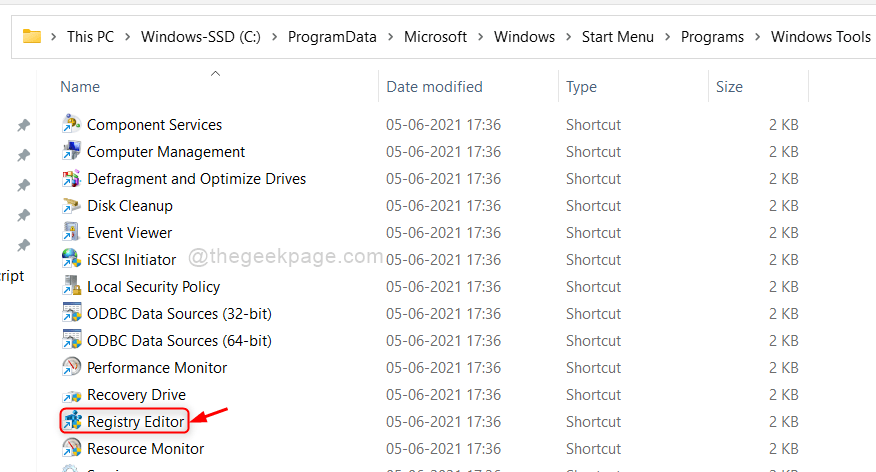Uno dei problemi più fastidiosi per gli utenti con più display su Windows 10 è stata la minimizzazione automatica delle finestre aperte quando un monitor viene disconnesso dal sistema. Grazie a Windows 11, ora puoi modificare le impostazioni di sistema per impedire che le finestre si riducano automaticamente a icona quando un monitor viene scollegato dal sistema multi-monitor.
Come impedire che le finestre si riducano a icona quando un monitor si disconnette
Segui queste semplici istruzioni per risolvere questo problema molto rapidamente.
1. All'inizio, premi il tasto Tasto Windows + io tasti insieme per aprire la finestra Impostazioni.
2. Quindi, tocca il "Sistema" impostazioni.
3. Quindi, nel riquadro di destra, seleziona "Schermoscheda ".

4. Sul lato destro, scorri verso il basso fino alle impostazioni "Scala e layout" e fai clic sul menu a discesa del "Display multipli" impostazioni.
5. Poi, dai un'occhiata la casella accanto alle impostazioni, "Riduci a icona le finestre quando un monitor è disconnesso“.

Chiudi la finestra Impostazioni.
Questo è tutto! Le finestre non si disperderanno se stacchi un monitor dal tuo sistema.
Come fare in modo che Windows ricordi le posizioni delle finestre in base alla connessione del monitor
C'è un'altra funzionalità in Windows 11 che può garantire che Windows ricordi la posizione o il modello delle finestre aperte sul sistema. In questo modo, il tuo sistema recupererà automaticamente le posizioni delle finestre in base al modo in cui le hai posizionate prima.
1. Apri la schermata Impostazioni.
2. Quindi, fare clic su "Sistema" nel riquadro di sinistra.
3. Quindi, tocca il "Schermo" sul lato destro della finestra Impostazioni.

4. Quindi, vai su "Scala e layout' impostazioni.
5. Tocca il "Display multipli"opzione per espanderlo. Il prossimo, dai un'occhiata la scatola "Ricorda le posizioni delle finestre in base alla connessione del monitor“.

Ciò garantirà che Windows richiami le posizioni esatte della finestra quando si ricollega il monitor al sistema.
Questo è tutto! Scollega e collega i monitor a tuo piacimento, otterrai un'esperienza senza interruzioni dal tuo Windows 11.